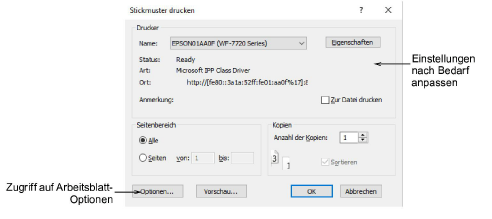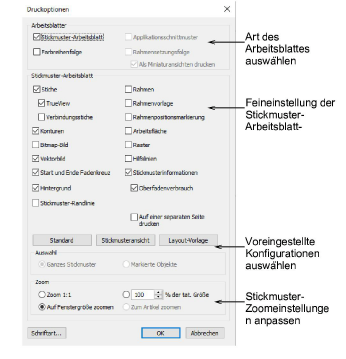Druckoptionen
Druckoptionen geben Ihnen die präzise Kontrolle über Ihren Stickmuster-Ausdruck. Für unterschiedliche Zwecke stehen verschiedene Arbeitsblatt-Konfigurationen zur Verfügung - Stickmuster-Arbeitsblatt, Farbreihenfolge, Applikationsmuster und Rahmensetzungsfolge. Jede Konfiguration kann weiter benutzerdefiniert angepasst werden.
Um Druckoptionen festzulegen...
1Klicken Sie auf Druckvorschau oder Stickmuster drucken.
2Wählen Sie Ihren bevorzugten Drucker aus, sofern dies nicht bereits geschehen ist. Viele PDF-Programme sind als PDF-Drucker eingerichtet. In diesem Fall können Sie ,Als PDF drucken’, wodurch die Datei einfach im PDF-Format gespeichert wird.
3Klicken Sie im Dialogfeld auf Optionen, um die Druckoptionen weiter einzustellen. Die Standard-Art des Arbeitsblattes ist das ,Stickmuster-Arbeitsblatt’.
4Legn Sie die Art des Arbeitsblattes fest.
|
Typ
|
Zweck
|
|
Stickmuster-Arbeitsblatt
|
Dieses umfasst alle fertigungsrelavanten Informationen wie z.B. Spulenlänge, Stickmustergröße, Material des Kleidungsstücks etc.
|
|
Applikationsschnittmuster
|
Dies zeigt das Applikationsmuster – Informationen zu Ausstechformen – vom Stickmuster isoliert an. Er kann als Hilfe zum Ausschneiden von Stoffstücken benutzt werden.
|
|
Farbreihenfolge
|
Bietet eine Liste der Farben im Stickmuster, zusammen mit Farb- und Stichinformationen für jede Farbschicht.
|
|
Rahmensetzungsfolge
|
Wenn ein Stickmuster mehr als eine Rahmung aufweist, zeigt diese Option die Rahmensetzungen in ihrer korrekten Farbreihenfolge an.
|
5Wenn Sie ‘Stickmuster-Arbeitsblatt’ ausgewählt haben, stehen drei Voreinstellungen zur Verfügung:
|
Voreinstellen
|
Zweck
|
|
Standard
|
Bewirkt eine Rücksetzung der Druckoptionen zu den Standardwerten.
|
|
Stickmuster-Ansicht
|
Zeigt das Stickmuster so an, wie es im Designfenster erscheint.
|
|
Layout-Vorlage
|
Zeigt die Stickmuster-Konturen ohne Stiche an.
|
6Konfigurieren Sie die restlichen Stickmuster-Arbeitsblatt-Optionen wie gewünscht. Beziehen Sie sich für Einzelheiten auf die nachfolgenden Details.
7Entscheiden Sie, ob das gesamte Stickmuster oder nur markierte Objekte gedruckt werden sollen. Für letzteres müssen Sie die gewünschten Objekte vor dem Zugriff auf das Druckoptionen-Dialogfeld markieren.
8Wählen Sie im Zoom-Feld eine Größenoption aus. Wenn Sie den Layout-Vorlage wählen, ist die Echtgröße-Option automatisch markiert. Wenn die Zoom 1:1-Option ausgewählt ist, werden sowohl ein zusammengesetztes Applikations-Layout wie auch die individuellen Schnittmusterstücke in Echtgröße auf mehreren Seiten erstellt. Wenn die Auf Fenstergröße zoomen oder % der Echtgröße-Optionen ausgewählt sind, wird das zusammengesetzte Applikations-Layout in der ausgewählten Größe erstellt, die individuellen Schnittmusterstücke werden jedoch nach wie vor in Echtgröße auf mehreren Seiten gedruckt.
Anmerkung: Konturen werden im Gegensatz zu Rahmenpositionsmarkierung bei JEF- und SEW-Dateien nicht unterstützt. Da JEF und SEW Maschinendateiformate sind, enthalten sie nur Stichdaten, aber keine Konturen. Als Abhilfe können Sie sich JEF- und SEW-Dateien mit eingeschalteten Stichen und Rahmenpositionsmarker anzeigen lassen. Lesen Sie hierzu Layouts drucken für Einzelheiten.